কীভাবে Gmail এ ইমেল স্থানান্তর করবেন to
লেখক:
Robert Simon
সৃষ্টির তারিখ:
18 জুন 2021
আপডেটের তারিখ:
1 জুলাই 2024

কন্টেন্ট
- পর্যায়ে
- পদ্ধতি 1 ডেস্কটপের জন্য Gmail থেকে এক স্থানান্তর করুন
- পদ্ধতি 2 মোবাইল অ্যাপ থেকে একটি স্থানান্তর করুন
- পদ্ধতি 3 সমস্ত গুলি স্থানান্তর করুন
ওয়েবসাইট বা মোবাইল অ্যাপ্লিকেশন থেকে Gmail আপনাকে অন্য ইমেল ঠিকানার (আপনার বা অন্য কারও) ইমেল স্থানান্তর করতে দেয়। আপনি যদি জিমেইলটি সমস্ত প্রাপ্তদের ডিফল্টরূপে অন্য কোনও ঠিকানায় প্রেরণ করতে চান তবে আপনি এই অন্য ঠিকানাটি জিমেইল সেটিংস (একটি ডেস্কটপ কম্পিউটারে) থেকে ডিফল্ট ফরোয়ার্ডিং অবস্থান হিসাবে সেট করতে পারেন।
পর্যায়ে
পদ্ধতি 1 ডেস্কটপের জন্য Gmail থেকে এক স্থানান্তর করুন
- Gmail খুলুন। আপনার কম্পিউটারের ওয়েব ব্রাউজারে, জিমেইলে সাইন ইন করুন। আপনি যদি নিজের অ্যাকাউন্টে লগ ইন করেন তবে এটি আপনার Gmail ইনবক্সটি খুলবে।
- আপনি যদি এখনও লগ ইন না হয়ে থাকেন তবে প্রথমে আপনার পাসওয়ার্ডের পরে আপনার ঠিকানা প্রবেশ করুন।
-

স্থানান্তর করতে l নির্বাচন করুন। আপনি যেটি স্থানান্তর করতে চান সেটি সন্ধান করুন এবং এটি খুলতে ক্লিক করুন। -

ক্লিক করুন ⋮. এই বোতামটি l এর উপরের ডানদিকে রয়েছে এবং একটি ড্রপ ডাউন মেনু খুলবে।- আপনি পৃষ্ঠার নীচে স্ক্রোল করতে পারেন।
-
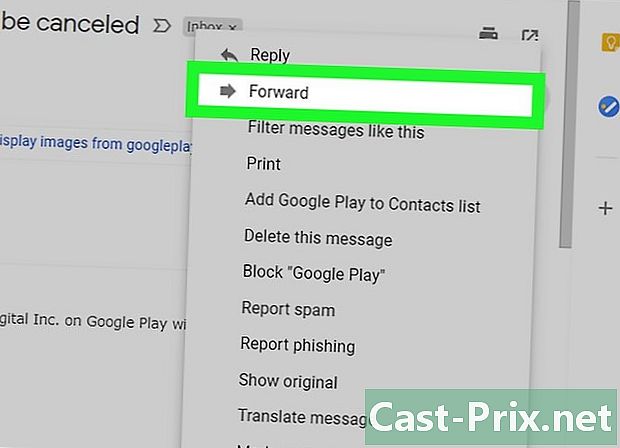
নির্বাচন করা হস্তান্তর. এই বিকল্পটি ড্রপ-ডাউন মেনুতে রয়েছে এবং আপনাকে একটি নতুন ফর্ম খোলার অনুমতি দেয়।- আপনি যদি পৃষ্ঠাটি নীচে স্ক্রোল করেন তবে আপনি বিকল্পটি খুঁজে পাবেন হস্তান্তর শেষ লাইনে
-

একটি ঠিকানা লিখুন। ঙের ক্ষেত্রে À, যাকে আপনি স্থানান্তর করতে চান তার ঠিকানা লিখুন।- আপনি যতগুলি ঠিকানা চান তার মধ্যে প্রবেশ করতে পারেন তবে আপনাকে কমপক্ষে একটি যুক্ত করতে হবে।
-
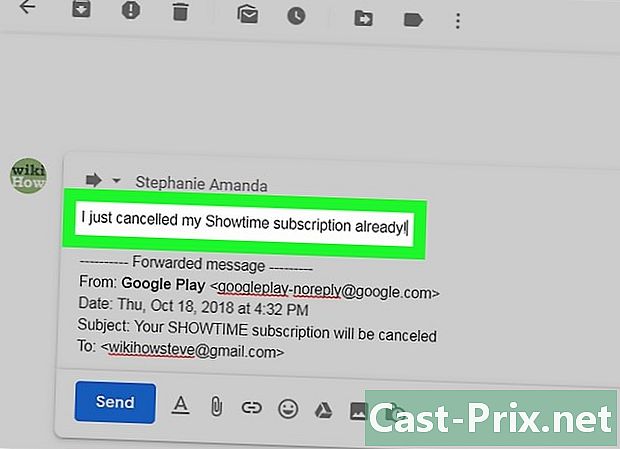
প্রয়োজনে একটি যুক্ত করুন। যদি আপনি স্থানান্তরিতের উপরে একটি যুক্ত করতে চান তবে আপনার স্বাক্ষরের উপরে ফাঁকা জায়গায় ক্লিক করুন এবং তারপরে আপনার টাইপ করুন। -
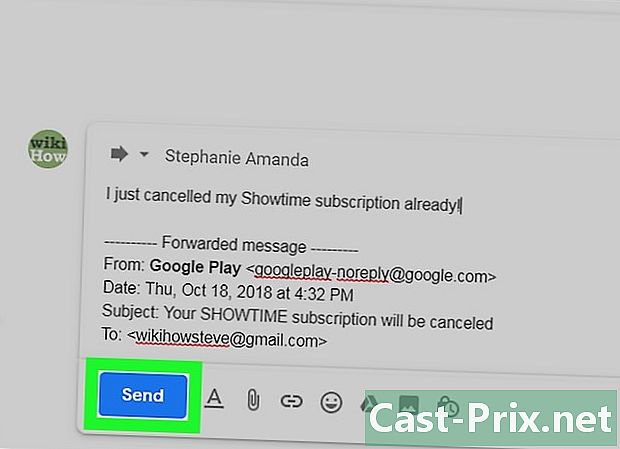
ক্লিক করুন পাঠান. এটি পৃষ্ঠার নীচে বাম দিকে নীল বোতাম। আপনি ক্ষেত্রটিতে নির্দেশিত প্রাপকের কাছে নির্বাচিতটিকে স্থানান্তর করতে এটিতে ক্লিক করুন À.
পদ্ধতি 2 মোবাইল অ্যাপ থেকে একটি স্থানান্তর করুন
-

Gmail খুলুন। একটি সাদা খামে লাল "এম" এর মতো দেখতে এমন জিমেইল অ্যাপ্লিকেশন আইকনটি আলতো চাপুন। এটি আপনার ইনবক্সটি খুলবে।- আপনি যদি এখনও লগইন না করে থাকেন, পরবর্তী ধাপে এগিয়ে যাওয়ার আগে আপনার ঠিকানা এবং পাসওয়ার্ড লিখুন।
-
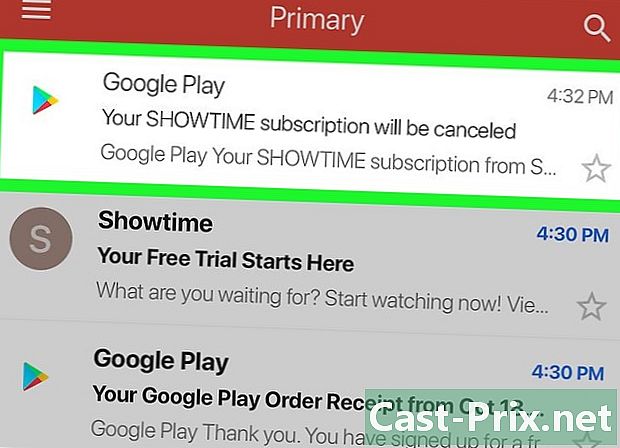
স্থানান্তর করতে একটি চয়ন করুন। আপনি যেটি স্থানান্তর করতে চান তাতে যান এবং এটি খুলতে টিপুন। -
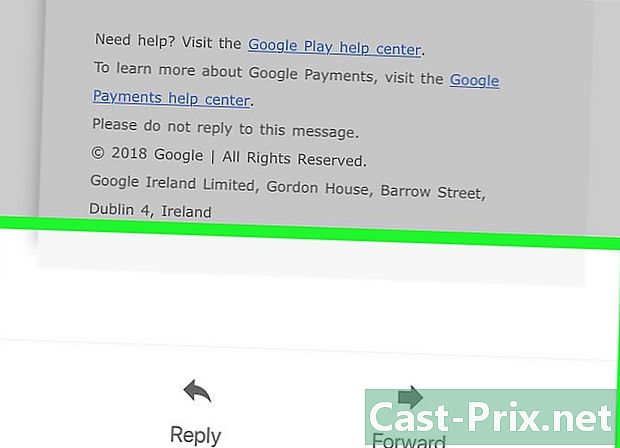
স্ক্রোল ডাউন। পছন্দ হস্তান্তর পৃষ্ঠার নীচে হয়। -
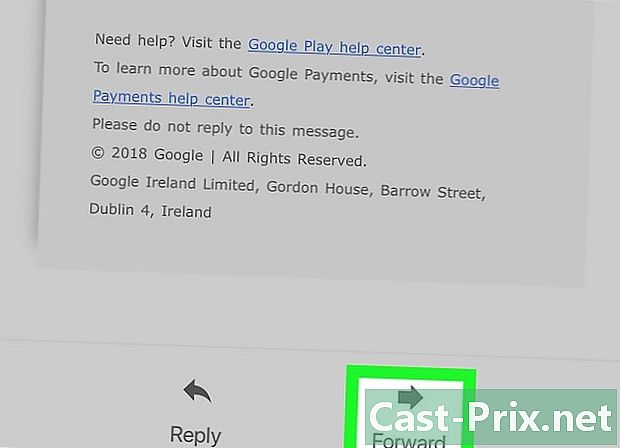
প্রেস হস্তান্তর. এই বিকল্পটি পর্দার নীচে রয়েছে এবং একটি নতুন ফর্ম খুলবে d। -
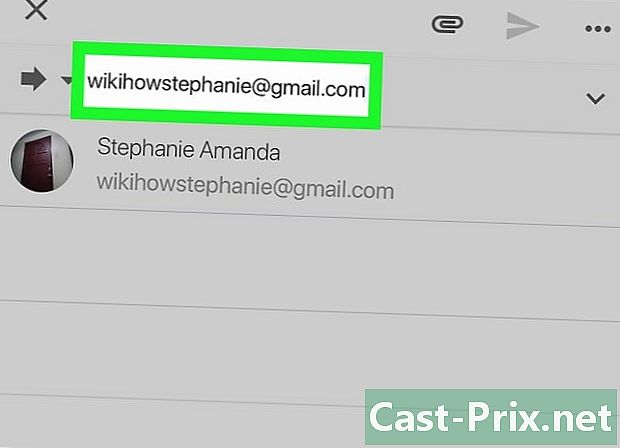
একটি ঠিকানা লিখুন। ঙের ক্ষেত্রে À, যাকে আপনি স্থানান্তর করতে চান তার ঠিকানা লিখুন।- আপনি যদি চান তবে আপনি অন্যান্য ঠিকানা যুক্ত করতে পারেন তবে আপনাকে অবশ্যই কমপক্ষে একটি নির্দিষ্ট করতে হবে।
-
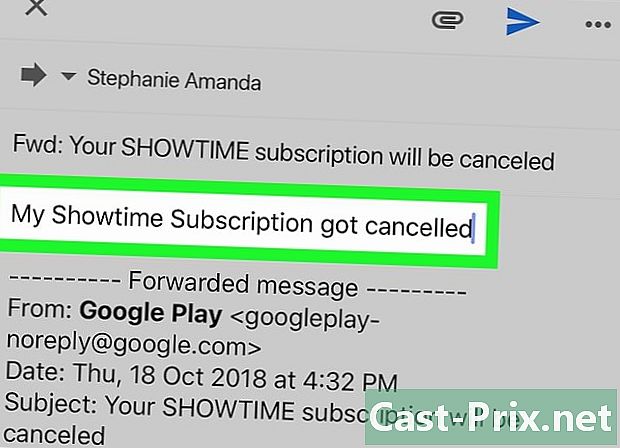
প্রয়োজনে একটি টাইপ করুন। স্থানান্তরিতর উপরে একটি যুক্ত করতে শিরোনামের উপরে সাদা স্থান টিপুন স্থানান্তরিত তারপরে আপনার টাইপ করুন। -
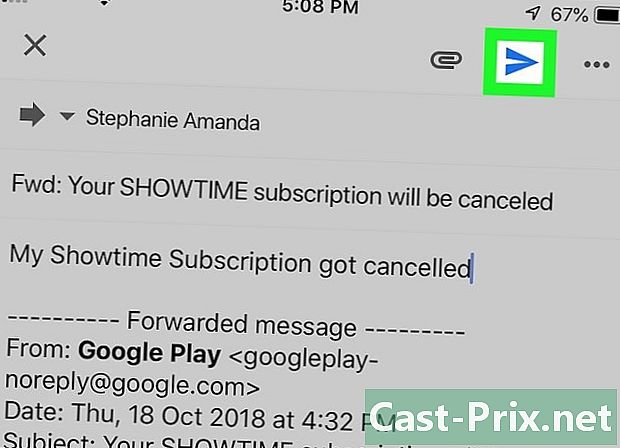
রিটার্ন আইকন টিপুন
. এটি পর্দার উপরে একটি কাগজের আকারের বিমান আইকন। ক্ষেত্রে তালিকাভুক্ত প্রাপক (গুলি) এ স্থানান্তর করতে আলতো চাপুন À.
পদ্ধতি 3 সমস্ত গুলি স্থানান্তর করুন
-

জিমেইলে সাইন ইন করুন। আপনার ওয়েব ব্রাউজারটি খুলুন এবং Gmail এ সাইন ইন করুন। আপনি যদি ইতিমধ্যে লগ ইন করেন তবে এটি আপনার ইনবক্সটি খুলবে।- আপনি যদি এখনও লগইন না করে থাকেন, অনুরোধ জানালে প্রথমে আপনার ঠিকানা এবং পাসওয়ার্ড লিখুন।
- দুর্ভাগ্যক্রমে, Gmail এর মোবাইল সংস্করণ সমস্ত গুলি স্থানান্তর করতে দেয় না।
-

সেটিংস আইকনে ক্লিক করুন
. এটি আপনার ইনবক্সের উপরের ডানদিকে একটি খাঁজ হুইল আইকন। একটি ড্রপ ডাউন মেনু খুলতে এটিতে ক্লিক করুন। -
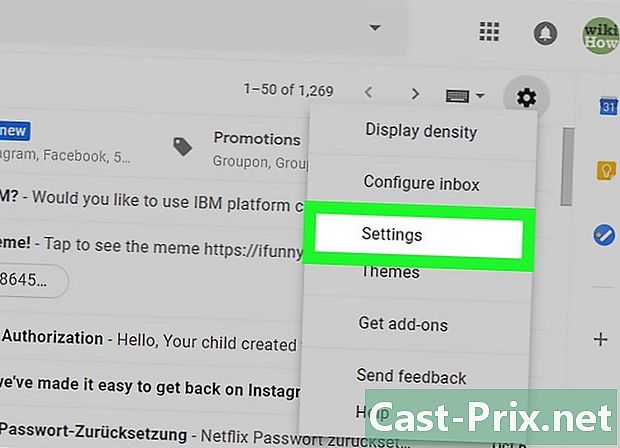
নির্বাচন করা সেটিংস. পছন্দ সেটিংস ড্রপ-ডাউন মেনুতে রয়েছে। -

ট্যাবে যান স্থানান্তর এবং পিওপি / আইএমএএপি. এই ট্যাবটি পৃষ্ঠার শীর্ষে রয়েছে। -
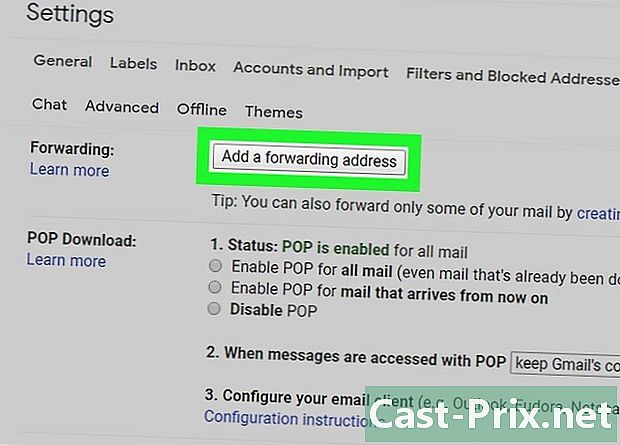
ক্লিক করুন একটি স্থানান্তর ঠিকানা যুক্ত করুন. এটি বিভাগে ধূসর বোতাম হস্তান্তর মেনু শীর্ষে। -

একটি ঠিকানা লিখুন। কনুয়েল উইন্ডোর মাঝখানে ই ক্ষেত্রের মধ্যে, আপনি যে ঠিকানাতে নিজের স্থানান্তর করতে চান তা টাইপ করুন। -
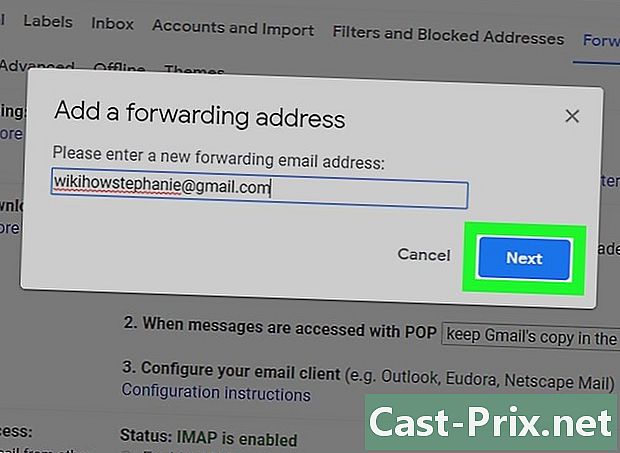
নির্বাচন করা অনুসরণ. এটি ই ফিল্ডের নীচে নীল বোতাম। -
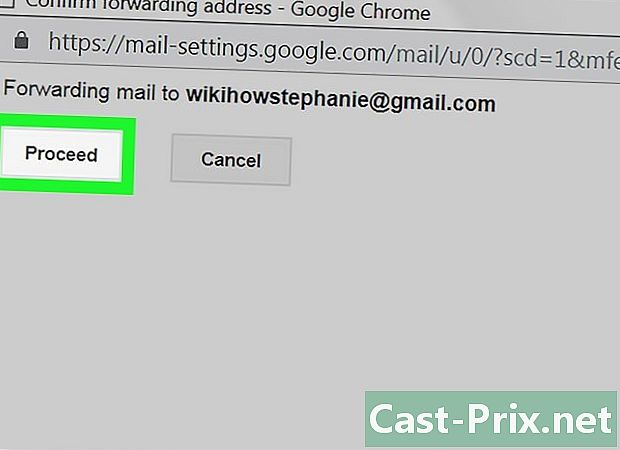
চয়ন করুন অবিরত আপনি যখন আমন্ত্রিত করা হবে। এটি আপনার জিমেইলকে অন্য ঠিকানায় স্থানান্তর করার সিদ্ধান্তকে নিশ্চিত করে। -
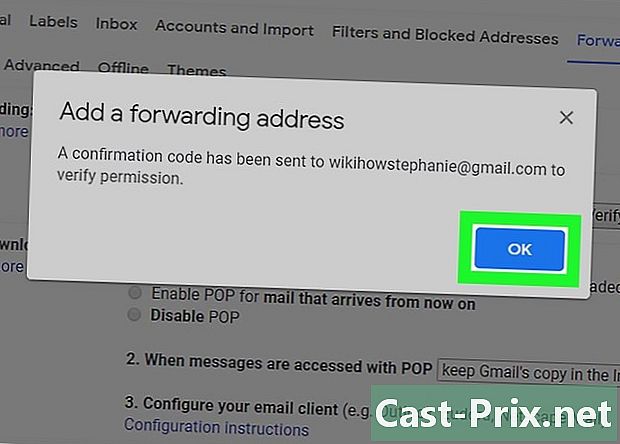
ক্লিক করুন ঠিক আছে কমান্ড প্রম্পটে। স্থানান্তর ঠিকানায় একটি যাচাইকরণ পাঠানো হবে। -

আপনার ঠিকানা পরীক্ষা করুন। আপনাকে যা করতে হবে তা হ'ল আপনি যে জিমেইলটি স্থানান্তর করতে চান সেই ঠিকানাকে যাচাই করতে হবে।- আপনি নিজের জিমেইল ফরোয়ার্ড করতে চান ঠিকানার ইনবক্সটি খুলুন।
- অনুরোধ করা হলে লগ ইন করুন।
- খুলুন Gmail এর মাধ্যমে স্থানান্তরকরণের নিশ্চয়তা - ডি রসিদ Gmail টিম পাঠিয়েছে (জিমেইলে, আপনি এটি একটি ট্যাবে খুঁজে পাবেন আপডেট আপনার ইনবক্স থেকে)।
- আপনি যদি কয়েক মিনিটের পরে আপনার ইনবক্সে কোনও না পান তবে ফোল্ডারে দেখুন স্প্যাম অথবা ঝুড়ি.
- ই এর নীচে যাচাই লিঙ্কে ক্লিক করুন ... অনুরোধ গ্রহণ করতে নীচের লিঙ্কে ক্লিক করুন.
-
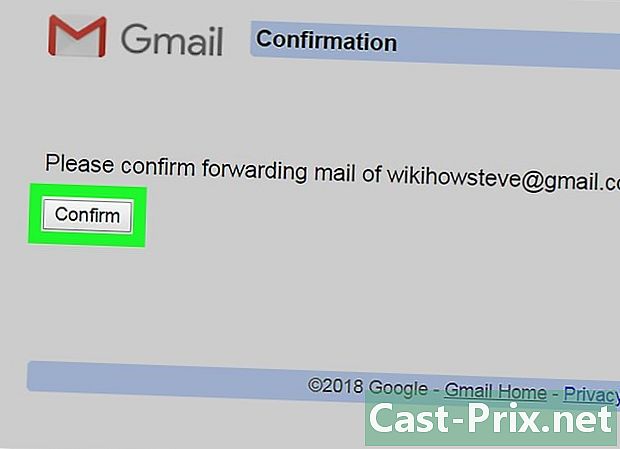
ক্লিক করুন নিশ্চিত কমান্ড প্রম্পটে। এই ঠিকানাটি আপনার Gmail অ্যাকাউন্টের স্থানান্তর পছন্দগুলিতে যুক্ত করা হবে। -
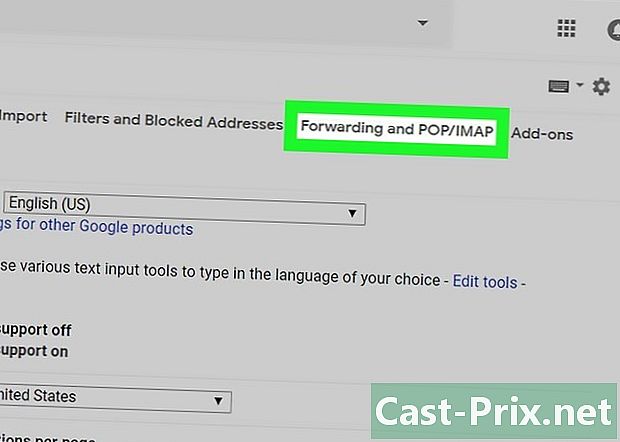
পৃষ্ঠায় ফিরে স্থানান্তর এবং পিওপি / আইএমএএপি. এই পদক্ষেপগুলি অনুসরণ করে আপনাকে অবশ্যই আপনার সেটিংস আপডেট করতে হবে:- আপনার ইনবক্সে যান এবং প্রয়োজনে পুনরায় সংযোগ করুন;
- সেটিংস আইকনে ক্লিক করুন

; - নির্বাচন করা সেটিংস ড্রপ-ডাউন মেনুতে;
- লম্বাটে যান স্থানান্তর এবং পিওপি / আইএমএএপি.
-
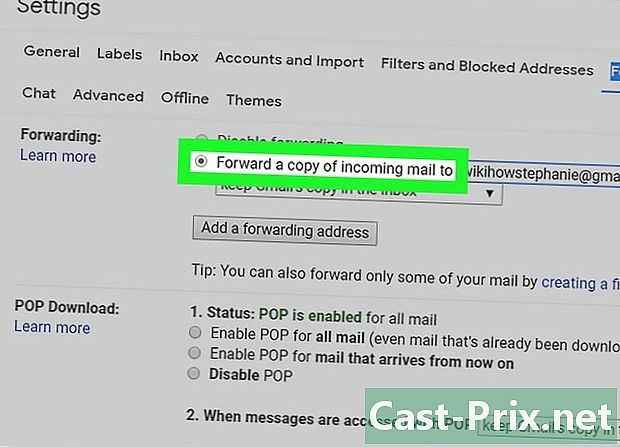
বাক্সটি চেক করুন প্রাপ্তিগুলির একটি অনুলিপি স্থানান্তর করুন. এই বাক্সটি বিভাগে রয়েছে হস্তান্তর. -
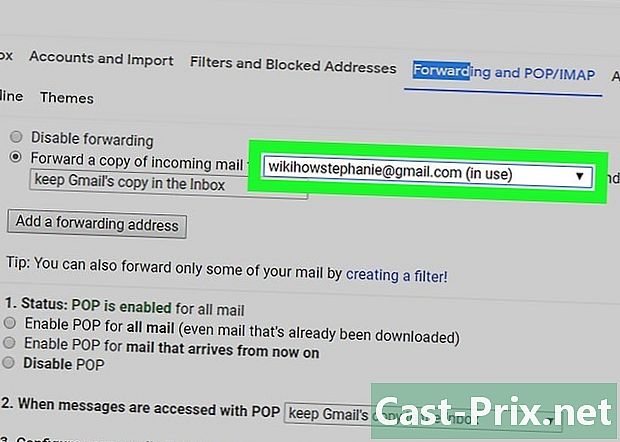
প্রয়োজনে আপনার ঠিকানা নির্বাচন করুন। যদি আপনি স্থানান্তর করতে একাধিক জিমেইল ইনবক্স সংজ্ঞায়িত করেছেন তবে শিরোনামের ডানদিকে বাক্সটি টানুন প্রাপ্তিগুলির একটি অনুলিপি স্থানান্তর করুন তারপরে আপনার ঠিকানা নির্বাচন করুন। -
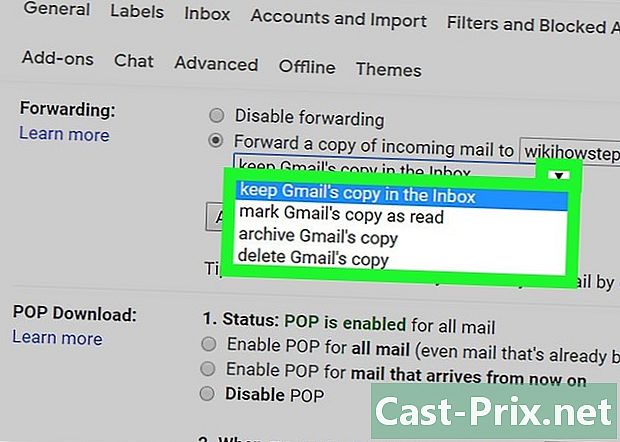
Gmail এর আচরণ নির্ধারণ করুন। এগুলি স্থানান্তর করার পরে জিমেইল কীভাবে তার ইনবক্সে আচরণ করে তা আপনি নির্ধারণ করতে পারেন। ডানদিকে মেনুটি টানুন এবং তারপরে উপলভ্য বিকল্পগুলির একটিতে ক্লিক করুন।- আসল জিমেইল অনুলিপিটি ইনবক্সে রাখুন : আপনি যদি জিমেইলটি ফোল্ডারে ট্রান্সফার করা ফাইলটির একটি অনুলিপি রাখতে চান তবে এই বিকল্পটি নির্বাচন করুন সংবর্ধনা বক্স এটিকে "পঠন" হিসাবে চিহ্নিত না করে।
- জিমেইল অনুলিপিটি পড়ুন হিসাবে চিহ্নিত করুন : আপনি যদি জিমেইলটি ফোল্ডারে ট্রান্সফার করা ফাইলটির একটি অনুলিপি রাখতে চান তবে এই বিকল্পটি চয়ন করুন সংবর্ধনা বক্স এবং "পড়া" হিসাবে ব্র্যান্ড।
- আসল জিমেইল অনুলিপি সংরক্ষণাগার : আপনি যদি ফোল্ডারে সরানোর আগে জিমেইলটিকে "পড়ুন" হিসাবে চিহ্নিত করতে চান তবে এই বিকল্পটি ক্লিক করুন সমস্ত এস.
- আসল জিমেইল অনুলিপি মুছুন : এই বিকল্পটি স্থানান্তরিত ফাইলটিকে ফোল্ডারে নিয়ে যায় ঝুড়ি.
-
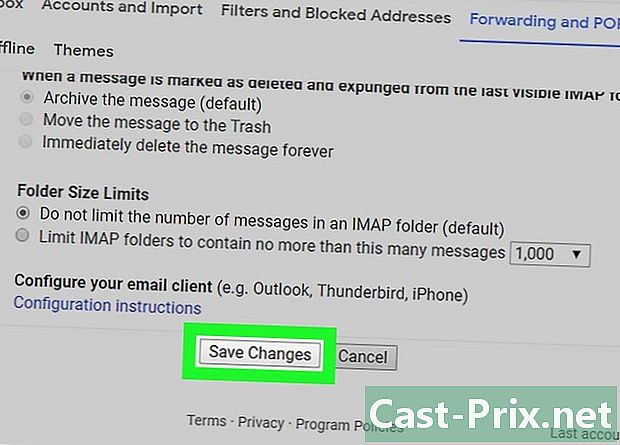
ক্লিক করুন পরিবর্তনগুলি সংরক্ষণ করুন. এই বিকল্পটি পৃষ্ঠার নীচে রয়েছে এবং আপনাকে স্বয়ংক্রিয়ভাবে আপনার জিমেইল অ্যাকাউন্টটি নির্দিষ্ট করা ঠিকানায় স্থানান্তর করতে দেয়।
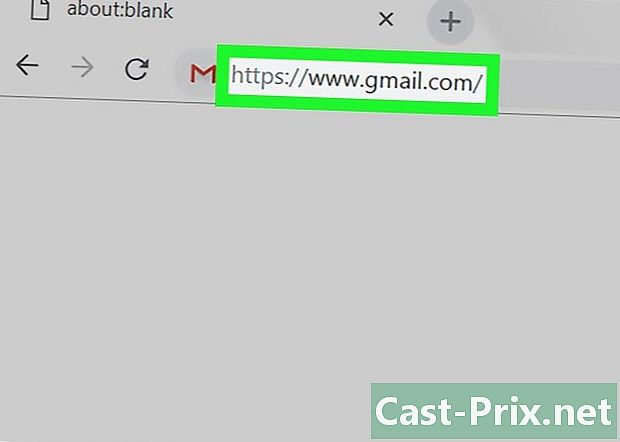
- আপনি যদি স্থানান্তর ঠিকানার তালিকা থেকে কোনও ঠিকানা সরিয়ে ফেলার সিদ্ধান্ত নেন তবে পৃষ্ঠার ড্রপ-ডাউন বক্সে ক্লিক করুন। স্থানান্তর এবং পিওপি / আইএমএএপি তারপরে ক্লিক করুন মুছুন (ঠিকানা) ড্রপ-ডাউন মেনুতে প্রদর্শিত হবে।
- আপনি একবারে আপনার অ্যাকাউন্টটি কেবল একটি ঠিকানায় স্থানান্তর করতে পারেন।

